eSIM имеет размер всего 6×5 мм и весит меньше одного грамма. На одном устройстве может быть несколько встроенных сим-карт. Их можно переключать в зависимости от тарифа или страны.
В этой статье расскажем обо всех главных особенностях технологии и их практическом применении.
Профиль eSIM: что это и как его создать
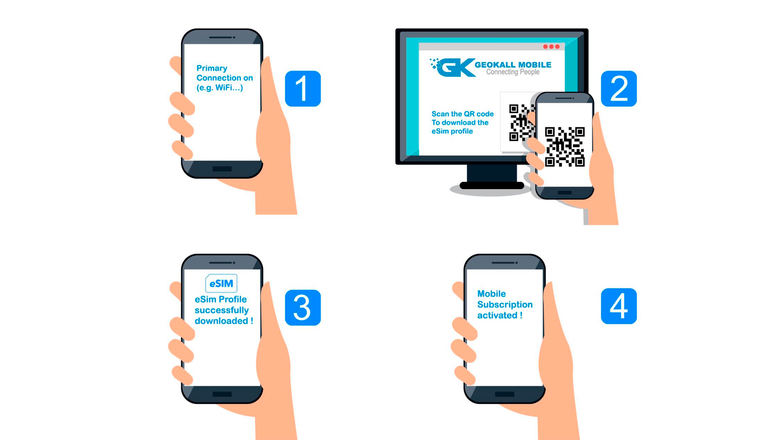
Профиль eSIM — это набор данных, который содержит информацию о мобильном операторе, тарифном плане, номере телефона и других настройках. Профиль eSIM можно создать двумя способами:
- С помощью QR-кода, который выдает оператор при подключении eSIM. Для этого нужно отсканировать QR-код камерой устройства или ввести код вручную в настройках сети.
- С помощью приложения оператора или стороннего сервиса, который предлагает eSIM. Для этого нужно скачать приложение, зарегистрироваться, выбрать тариф и оплатить услугу. После этого профиль eSIM будет автоматически загружен на устройство.
Чем eSIM отличается от пластиковой сим-карты

eSIM и пластиковая сим-карта имеют ряд отличий, которые влияют на удобство и безопасность использования:
| eSIM | Пластиковая сим-карта |
| Встроена в устройство | Вынимается из устройства |
| Не требует физической замены | Может быть потеряна или повреждена |
| Может хранить несколько профилей, которые можно переключать | Может хранить только один профиль — для смены нужна другая карта |
| Подключается удаленно, без посещения салона или доставки | Подключается в салоне или по почте, требует времени и документов |
| Совместима с новыми моделями смартфонов, планшетов и часов | Совместима с большинством устройств, но может требовать адаптера |
| Позволяет использовать два номера на одном устройстве (eSIM + физическая сим-карта) | Позволяет использовать два номера только на устройствах с двумя слотами |
На каких устройствах работает eSIM (список)

Встроенная сим-карта работает на устройствах, которые поддерживают эту технологию и имеют встроенный модуль eSIM. Число таких устройств постоянно растет. Вот некоторые из них:
Смартфоны:
- iPhone XS и более новые модели;
- Samsung Galaxy S20 и более новые,
- Samsung Galaxy Z и более новые,
- Samsung Galaxy Note 20 и более новые;
- Google Pixel 3 и более новые;
- Huawei P40 и более новые;
- Xiaomi Mi 10T и более новые;
- OnePlus 8T и более новые.
Планшеты:
- iPad Pro 2018 и более новые модели;
- iPad Air 2019 и более новые;
- iPad 2019 и более новые;
- iPad mini 2019 и более новые;
- Samsung Galaxy Tab S6 и более новые;
- Microsoft Surface Pro X и более новые.
Умные часы:
- Apple Watch Series 3 и более новые модели;
- Apple Watch Ultra и более новые;
- Все семейство Samsung Galaxy Watch;
- Все семейство Huawei Watch.
Как подключить eSIM на разных устройствах: пошаговые инструкции
Подключение eSIM зависит от типа устройства и оператора, который предоставляет услугу. В общем случае, процесс подключения состоит из следующих шагов:
- Выбрать оператора, который поддерживает eSIM и предлагает подходящий тариф.
- Получить QR-код или приложение для активации eSIM от оператора.
- Открыть настройки сети на устройстве и выбрать опцию добавления плана сотовой связи или мобильную сеть.
- Отсканировать QR-код камерой устройства или ввести код вручную. Или скачать приложение, зарегистрироваться и выбрать тариф.
- Подтвердить активацию eSIM и настроить ее по желанию (например, выбрать имя, цвет или иконку для профиля).
На айфоне
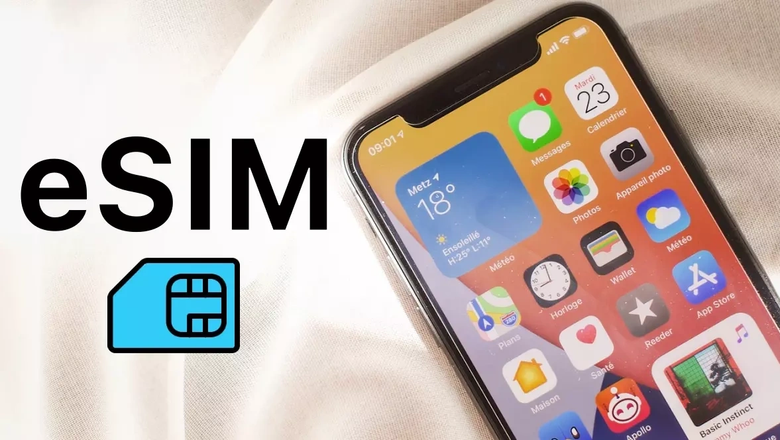
- Убедиться, что айфон поддерживает eSIM и имеет последнюю версию iOS (см. главу «На каких устройствах работает eSIM (список)» выше).
- Выбрать оператора, который предлагает eSIM, и получить QR-код для активации.
- Открыть настройки, выбрать «Сотовая связь» и нажать «Добавить eSIM».
- Отсканировать QR-код камерой айфона или ввести код вручную, если камера не работает.
- Дождаться сообщения об успешной активации eSIM и настроить ее по желанию (например, выбрать имя, цвет или иконку для профиля).
- Если на айфоне есть физическая сим-карта, то можно выбрать, какой номер использовать для звонков, сообщений и данных. Для этого нужно открыть настройки, выбрать «Сотовая связь» и нажать «По умолчанию».
На устройствах с Андроид

- Убедиться, что устройство поддерживает eSIM и имеет последнюю версию Android (см. главу «На каких устройствах работает eSIM (список)» выше).
- Выбрать оператора, который предлагает eSIM, и получить QR-код или приложение для активации.
- Открыть настройки, выбрать «Сеть и интернет» и нажать «Мобильная сеть».
- Нажать «Добавить» и выбрать «Не вставлять SIM-карту».
- Отсканировать QR-код камерой устройства или ввести код вручную. Или скачать приложение, зарегистрироваться и выбрать тариф.
- Дождаться сообщения об успешной активации eSIM и настроить ее по желанию (например, выбрать имя, цвет или иконку для профиля).
- Если на устройстве есть физическая сим-карта, то можно выбрать, какой номер использовать для звонков, сообщений и данных. Для этого нужно открыть настройки, выбрать «Сеть и интернет», нажать «Мобильная сеть» и выбрать «Предпочтительный SIM для…».
На умных часах

- Убедиться, что часы поддерживают eSIM и имеют последнюю версию операционной системы (см. главу «На каких устройствах работает eSIM (список)» выше).
- Выбрать оператора, который предлагает eSIM, и получить QR-код или приложение для активации.
- Открыть приложение для управления часами на смартфоне и выбрать «Сотовая связь» или «Мобильная сеть».
- Нажать «Добавить» и выбрать «Не вставлять SIM-карту».
- Отсканировать QR-код камерой смартфона или ввести код вручную. Или скачать приложение, зарегистрироваться и выбрать тариф.
- Дождаться сообщения об успешной активации eSIM и настроить ее по желанию (например, выбрать имя, цвет или иконку для профиля).
- Если на часах есть физическая сим-карта, то можно выбрать, какой номер использовать для звонков, сообщений и данных. Для этого нужно открыть настройки на часах, выбрать «Сотовая связь» или «Мобильная сеть» и выбрать «Предпочтительный SIM для».
На планшете

- Убедиться, что планшет поддерживает eSIM и имеет последнюю версию операционной системы (см. главу «На каких устройствах работает eSIM (список)» выше).
- Выбрать оператора, который предлагает eSIM, и получить QR-код или приложение для активации.
- Открыть настройки, выбрать «Сотовая связь» или «Мобильная сеть» и нажать «Добавить план сотовой связи» или «Добавить мобильную сеть».
- Отсканировать QR-код камерой планшета или ввести код вручную. Или скачать приложение, зарегистрироваться и выбрать тариф.
- Дождаться сообщения об успешной активации eSIM и настроить ее по желанию (например, выбрать имя, цвет или иконку для профиля).
- Если на планшете есть физическая сим-карта, то можно выбрать, какой номер использовать для звонков, сообщений и данных. Для этого нужно открыть настройки, выбрать «Сотовая связь» или «Мобильная сеть» и выбрать «Предпочтительный SIM для».
Как установить eSIM через приложение «Госключ»

Приложение «Госключ» — это сервис, который позволяет получить eSIM от разных операторов без посещения салона или доставки. Для этого нужно выполнить следующие действия:
- Скачать приложение «Госключ» из App Store или Google Play и зарегистрироваться с помощью номера телефона и паспорта.
- Выбрать оператора и тариф, который подходит для eSIM, и оплатить услугу.
- Получить QR-код для активации eSIM в приложении «Госключ» и отсканировать его на устройстве, на котором хотите использовать eSIM.
- Дождаться сообщения об успешной активации eSIM и настроить ее по желанию (например, выбрать имя, цвет или иконку для профиля).
Какие операторы подключают eSIM

В России eSIM поддерживают большинство сотовых операторов. Они предлагают разные тарифы и условия для использования этой технологии.
- «Мегафон» предлагает eSIM для смартфонов, планшетов и часов. Для подключения нужно обратиться в салон оператора или заказать доставку QR-кода.
- «МТС» тоже предлагает активацию встроенных сим-карт для смартфонов, планшетов и часов. Подключиться можно в офисе «МТС» оператора или через QR-код.
- «Билайн» предлагает eSIM только для смартфонов и планшетов. Для подключения нужно обратиться в салон оператора или заказать QR-код.
- «Теле2» тоже предлагает встроенные сим-карты для смартфонов и планшетов. Подключиться можно в салоне оператора или по QR-коду.
- Yota подключает eSIM только для смартфонов и планшетов. Для подключения нужно скачать приложение Yota, зарегистрироваться и выбрать тариф.
- Tinkoff Mobile предлагает eSIM только для смартфонов и планшетов. Подключиться можно через приложение Tinkoff Mobile, в котором нужно зарегистрироваться и выбрать тариф.
Плюсы и минусы eSIM

eSIM имеет ряд преимуществ и недостатков, которые нужно учитывать при выборе этой технологии. Далее перечислим главные из них.
Плюсы
- Удобство. Не нужно менять сим-карту при смене оператора, тарифа, страны или устройства. Можно использовать два номера на одном устройстве (eSIM + физическая сим-карта).
- Безопасность. eSIM защищена от потери, кражи или повреждения. Можно удаленно заблокировать или разблокировать eSIM в случае необходимости.
- Компактность. eSIM занимает меньше места в устройстве, что дает возможность увеличить емкость батареи или добавить другие функции.
Минусы
- Совместимость. eSIM поддерживается не всеми устройствами и операторами. Нужно проверять, есть ли у устройства модуль eSIM и предлагает ли ваш оператор эту услугу.
- Сложность. eSIM может быть сложнее подключить и настроить, чем обычную сим-карта. Нужно сканировать QR-код или скачивать приложение, а также следить за обновлением профиля eSIM.
- Ограниченность. eSIM может быть привязана к только одному устройству и не может быть перенесена на другое. Придется отключить eSIM от старого устройства, прежде чем подключать к новому.
Вопросы и ответы
В этом разделе собрали самые популярные вопросы о eSIM. Отвечаем на все подробно.
Можно ли перенести eSIM на другое устройство? Как это сделать?
Да, можно перенести eSIM на другое устройство, если оно поддерживает эту технологию и работает с тем же оператором. Для этого нужно выполнить следующие действия:
- Отключить eSIM от старого устройства. Откройте настройки, выберите «Сотовая связь» или «Мобильная сеть» и нажмите «Удалить план сотовой связи» или «Удалить мобильную сеть».
- Получить новый QR-код для активации eSIM на новом устройстве. Обратитесь к оператору и попросите выдать новый QR-код для eSIM. Стоимость этой услуги может варьироваться у разных поставщиков.
- Подключить eSIM на новом устройстве. Для этого нужно повторить те же шаги, что и при первоначальном подключении eSIM, используя новый QR-код.
Можно ли заменить пластиковую сим‑карту на eSIM?
Да, можно заменить пластиковую сим-карту на eSIM, если устройство поддерживает эту технологию и работает с тем же оператором. Для этого нужно выполнить следующие действия:
- Выбрать оператора, который предлагает eSIM, и получить QR-код для активации.
- Вынуть пластиковую сим-карту из устройства и вставить ее в другое устройство.
- Открыть настройки, выбрать «Сотовая связь» или «Мобильная сеть» и нажать «Добавить план сотовой связи» или «Добавить мобильную сеть».
- Отсканировать QR-код камерой устройства или ввести код вручную.
- Дождаться сообщения об успешной активации eSIM и настроить ее по желанию (например, выбрать имя, цвет или иконку для профиля).
Как перейти на eSIM со своим телефонным номером?
Для перехода на eSIM со своим телефонным номером нужно выполнить следующие действия:
- Убедиться, что устройство поддерживает eSIM и работает с тем же оператором.
- Обратиться к оператору и попросить перевести свой номер на eSIM. Для этого может потребоваться предъявить паспорт и сим-карту с номером.
- Получить QR-код для активации eSIM от оператора.
- Подключить eSIM на устройстве, используя QR-код и следуя инструкциям оператора.
- Настроить eSIM по желанию (например, выбрать имя, цвет или иконку для профиля).





